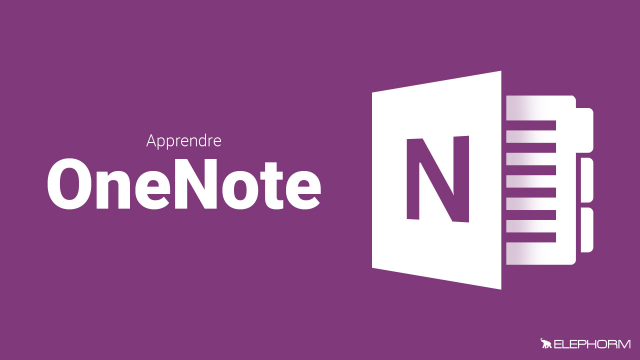Détails de la leçon
Description de la leçon
Cette leçon aborde en détail les étapes nécessaires pour synchroniser votre bloc-note stocké sur OneDrive. Vous découvrirez comment avoir accès à vos notes sur différents appareils tels que l'ordinateur, la tablette ou le smartphone. La synchronisation généralement automatique peut parfois nécessiter une intervention manuelle pour forcer la mise à jour. En passant par le menu Fichiers et la zone d'information, vous serez en mesure de vérifier et de mettre à jour instantanément vos bloc-notes. Nous vous montrerons aussi des astuces pour éviter les oublis de synchronisation manuelle et les avantages de laisser activer la synchronisation automatique. La capacité de conserver un accès immédiat et à jour à vos documents est primordiale pour la productivité.
Objectifs de cette leçon
Les objectifs de cette vidéo comprennent : maîtriser la synchronisation de bloc-notes sur OneDrive, apprendre à forcer une mise à jour, et comprendre l'importance de la synchronisation automatique pour la continuité du travail.
Prérequis pour cette leçon
Aucun prérequis technique particulier n'est nécessaire, à part une connaissance de base de OneDrive et une connexion Internet fonctionnelle.
Métiers concernés
Les professionnels utilisant régulièrement des outils de prise de notes comme OneNote et OneDrive dans le cadre de leurs métiers tels que les gestionnaires de projets, les cadres dirigeants, et les étudiants bénéficieront de cette compétence.
Alternatives et ressources
Comme alternatives à OneDrive, vous pouvez utiliser des services similaires tels que Google Drive, Dropbox, ou iCloud pour le stockage et la synchronisation de vos bloc-notes.